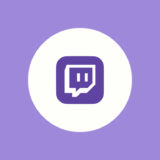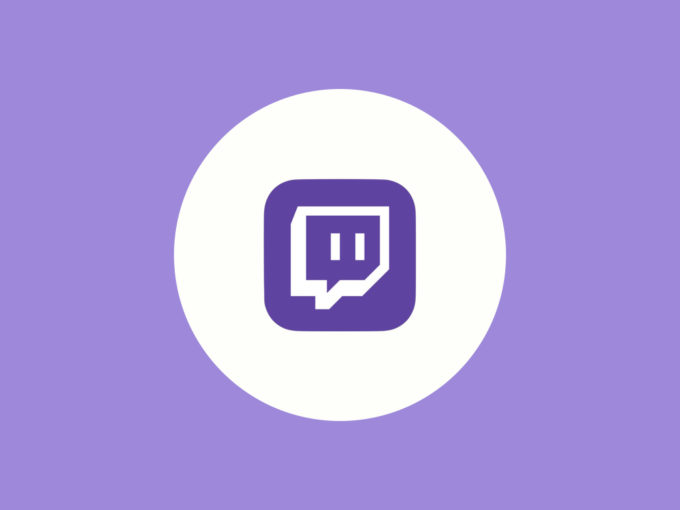
Twitchでゲーム配信を視聴する際、バックグラウンドで再生させる方法を紹介します。
アプリや端末を閉じた状態で、配信を楽しみたい場合にオススメです。
Twitchでバックグラウンド再生を利用するには?
ラジオ代わりにゲーム配信を楽しみたい、といった場合はバックグラウンド再生がおすすめです。スマホを閉じながら配信の音声を聞くことができます。
方法1:アプリ内の設定からバックグラウンド再生を有効にする
まずは、全ての配信をバックグラウンド再生出来るように設定を変更する方法。
1. アイコンをタップ
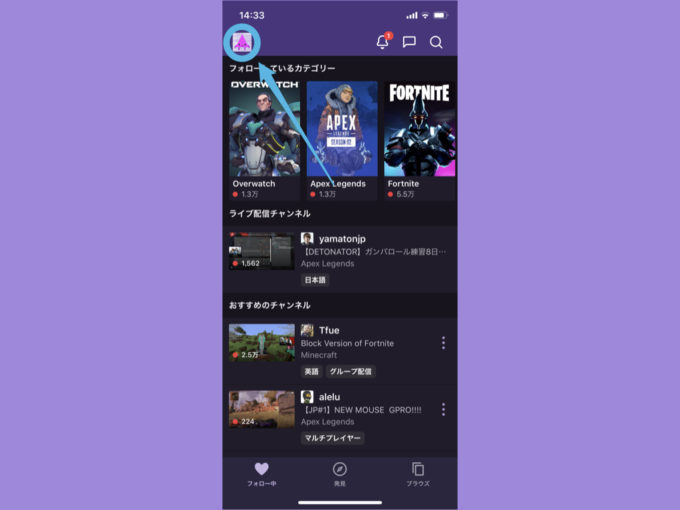
トップ画面左上にある自分のアイコンをタップして、アカウントページを開きましょう。
2. 設定を開く
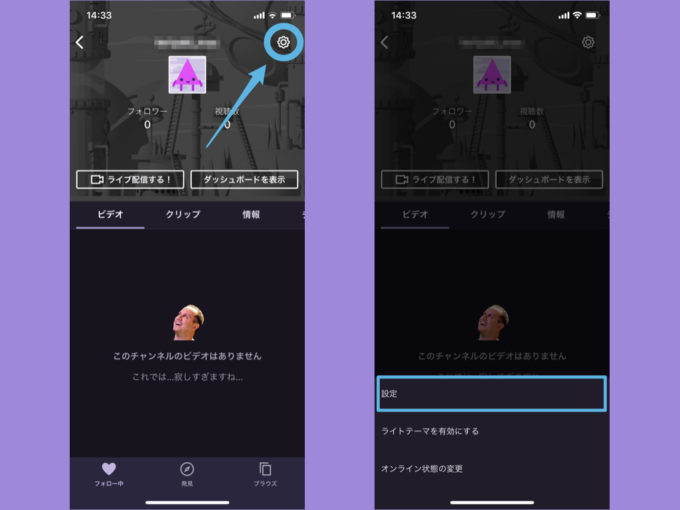
アカウントページの右上にある設定アイコン→設定をタップし、設定画面へと進みます。
3. お好み設定から変更
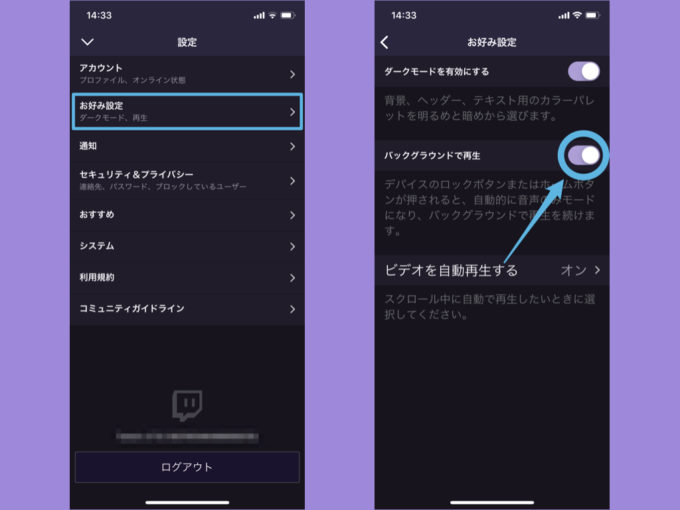
設定画面内にあるお好み設定という項目内にバックグラウンドで再生という項目があります。
この機能をオンにすれば、全ての配信をバックグラウンドで再生させることができます。
方法2:配信ごとに個別で設定する
基本的にはバックグラウンド再生を利用せずに、したい時にだけその都度設定を有効にすることもできます。
1. 配信画面からオプションを開く
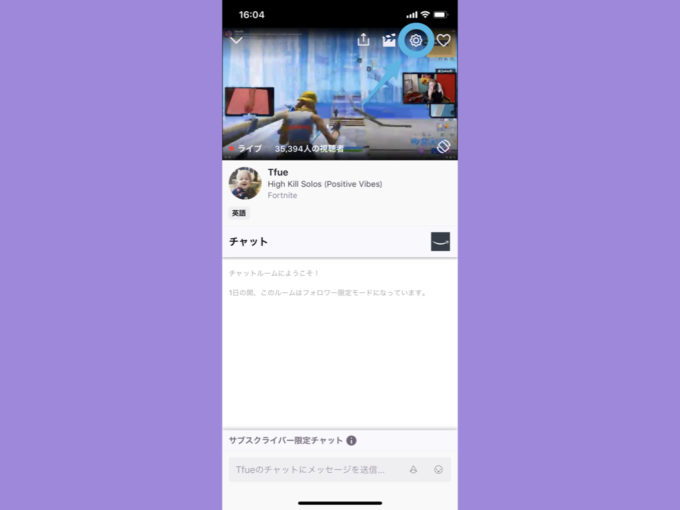
バックグラウンド再生を利用したい配信の画面を開き、画面右上にある設定アイコンをタップします。
2. 音声のみを選択
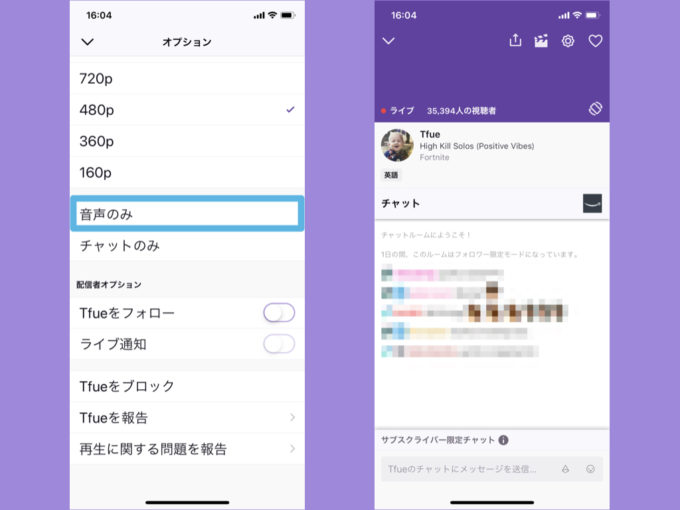
音声のみという項目にチェックを入れると、画面が「音声のみ」モードに切り替わります。
 フクロウ博士
フクロウ博士
「音声のみ」モードで映像を見ることはできないので注意が必要です。
一流の配信者はゲームのプレイだけでなく、トークスキルも一流であることが多い気がします。「音声のみ」も一味違った配信の楽しみ方ですね。